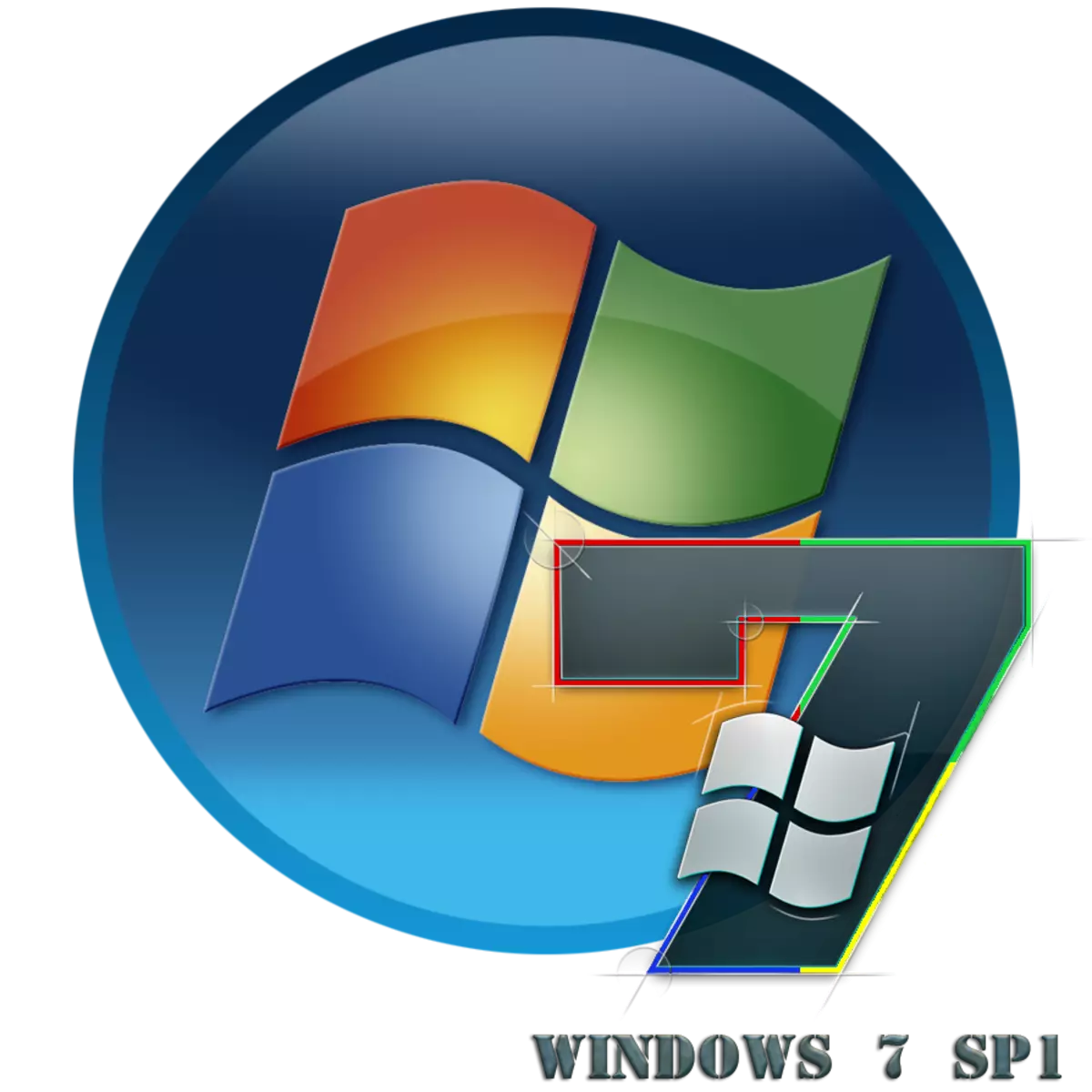
କମ୍ପ୍ୟୁଟରକୁ ସର୍ବାଧିକ ପ୍ରତ୍ୟାବର୍ତ୍ତନ ସହିତ କାମ କରିବାକୁ ଏବଂ ଅତ୍ୟାଧୁନିକ ସୁରକ୍ଷା ଆବଶ୍ୟକତା ପୂରଣ କରେ, ଏହାକୁ ନିୟମିତ ଭାବରେ ତାଜା ଅପଡେଟ୍ ସଂସ୍ଥାପନ କରିବାକୁ ପରାମର୍ଶ ଦିଆଯାଇଛି | ବେଳେବେଳେ OS ବିକାଶକାରୀମାନେ ଅପଡେଟ୍ ଗ୍ରୁପ୍ କୁ ଏକ ପୁରା ପ୍ୟାକେଜ୍ କୁ ଏକତ୍ର କରନ୍ତି | କିନ୍ତୁ ଯଦି Xp ୱିଣ୍ଡୋ ଖୋଜେ 3 ଟି ପ୍ୟାକେଜ୍ ପାଇଁ ବିଦ୍ୟମାନ ହୋଇଥାଏ, ତେବେ କେବଳ "ସାତ" ପାଇଁ ମୁକ୍ତ ହୋଇଥିଲେ | ତେଣୁ ୱିଣ୍ଡୋ 7 ରେ ସେବା ପ୍ୟାକ୍ 1 ସଂସ୍ଥାପନ କରିବାକୁ ଆସନ୍ତୁ ବ୍ୟାଖ୍ୟା କରିବା |
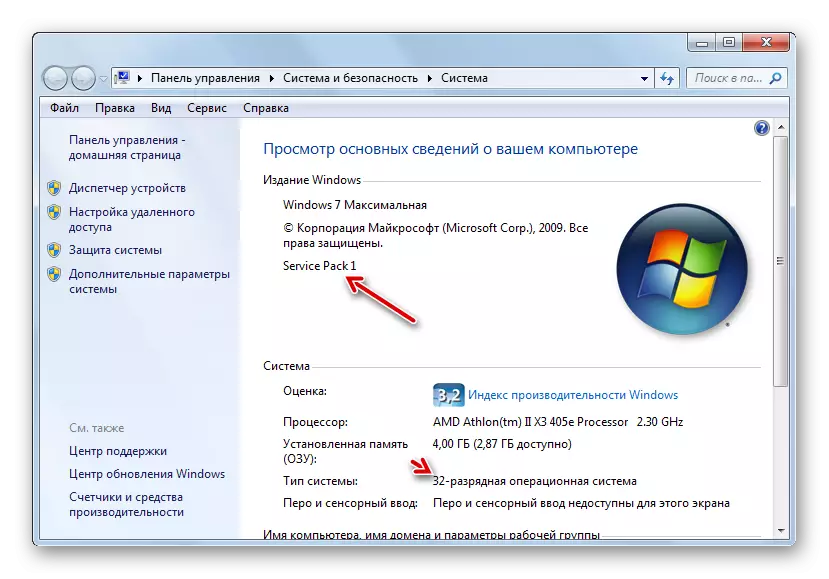
ପରବର୍ତ୍ତୀ ସମୟରେ, ସିଷ୍ଟମ୍ SP1 କୁ ଅଦ୍ୟତନ କରିବାର ବିଭିନ୍ନ ଉପାୟକୁ ଆମେ ବିଚାର କରିବୁ |
ପଦ୍ଧତି 1: ଅଦ୍ୟତନ ଫାଇଲ୍ ଡାଉନଲୋଡ୍ କରନ୍ତୁ |
ସର୍ବପ୍ରାଇଜ୍ ମାଇକ୍ରୋସଫ୍ଟ ୱେବସାଇଟ୍ ରୁ ଏକ ପ୍ୟାକେଜ୍ ସଂସ୍ଥାପନ କରି ଏକ ଅଦ୍ୟତନ ଆବଶ୍ୟକର ବିକଳ୍ପକୁ ବିଚାର କରନ୍ତୁ |
ୱିଣ୍ଡୋଜ୍ 7 C ଅଫିସିଆଲ୍ ସାଇଟ୍ ପାଇଁ SP1 ଡାଉନଲୋଡ୍ କରନ୍ତୁ |
- ବ୍ରାଉଜର୍ ଚଲାନ୍ତୁ ଏବଂ ଉପରେ ସୂଚିତ ଲିଙ୍କକୁ ଯାଆନ୍ତୁ | "ଡାଉନଲୋଡ୍" ବଟନ୍ ଉପରେ କ୍ଲିକ୍ କରନ୍ତୁ |
- ଏକ ୱିଣ୍ଡୋ ଖୋଲିବ ଯେଉଁଠାରେ ତୁମର OS ର ବିଟ୍ ଅନୁଯାୟୀ ଡାଉନଲୋଡ୍ କରିବାକୁ ଆପଣଙ୍କୁ ଏକ ଫାଇଲ୍ ବାଛିବା ପାଇଁ ଆବଶ୍ୟକ | ଉପରୋକ୍ତ ବିଷୟରେ ଏହି ସୂଚନା ଶିଖନ୍ତୁ, ଉପରୋକ୍ତ ପରି, ଆପଣ କମ୍ପ୍ୟୁଟର ଆପ୍ ୱିଣ୍ଡୋରେ କରିପାରିବେ | ତାଲିକାରେ ଆପଣ ଦୁଇଟି ସର୍ବନିମ୍ନ ଉପାଦାନ ମଧ୍ୟରୁ ଗୋଟିଏକୁ ଚିହ୍ନିତ କରିବା ଆବଶ୍ୟକ କରନ୍ତି | 32-ବିଟ୍ ସିଷ୍ଟମ୍ ପାଇଁ, ଏହା "windowso6 16.1-kb976932-x86.exe" ନାମକ ଏକ ଫାଇଲ୍ ହେବ ଏବଂ ଅନଗିଂରୁ 64 ବିଟ୍ ପାଇଁ - "oms6.1-kb976932-x67.exe" ନାମିତ ହେବ | ଚିହ୍ନଟି ସେଟ୍ ହେବା ପରେ, "ପରବର୍ତ୍ତୀ" ଦବାନ୍ତୁ |
- ଏହା ପରେ, ତୁମେ ସେହି ପୃଷ୍ଠାରୁ ପୁନ ir ନିର୍ଦ୍ଦେଶିତ ହେବ ଯେଉଁଠାରେ ଇଚ୍ଛିତ ଅଦ୍ୟତନର ଡାଉନଲୋଡ୍ 30 ସେକେଣ୍ଡ ମଧ୍ୟରେ ଆରମ୍ଭ ହେବା ଉଚିତ | ଯଦି କ any ଣସି କାରଣରୁ ଏହା ଆରମ୍ଭ ହୋଇନଥାଏ, ଲେଖାଗୁଡ଼ିକ "ଏଠାରେ କ୍ଲିକ୍ କରନ୍ତୁ ..." ଡିରେକ୍ଟୋରୀ ଯେଉଁଠାରେ ଡାଉନଲୋଡ୍ ହୋଇଥିବା ଫାଇଲ୍ ରଖାଯିବ, ବ୍ରାଉଜର୍ ସେଟିଂସମୂହରେ ସ୍ଥାନିତ ହେବ | ଏହି ପଦ୍ଧତିଟି ତୁମର ଇଣ୍ଟରନେଟ୍ ଗତି ଉପରେ ନିର୍ଭର କରେ | ଯଦି ଆପଣଙ୍କର ହାଇ ସ୍ପିଡ୍ ସଂଯୋଗ ନାହିଁ, ତେବେ ପ୍ୟାକେଜ୍ ବହୁତ ଭଲ ହେବ |
- ଡାଉନଲୋଡ୍ ସମାପ୍ତ ହେବା ପରେ, "ଏକ୍ସପ୍ଲୋରର" ଖୋଲ ଏବଂ ଡିରେକ୍ଟୋରୀକୁ ଯାଅ ଯେଉଁଠାରେ ଅପଡେଟ୍ ବ୍ସନ୍ ରଖାଯାଇଥିଲା | ଅନ୍ୟ କ of ଣସି ଫାଇଲ୍ ଲଞ୍ଚ ପରି, ବାକି ମାଉସ୍ ବଟନ୍ ଦୁଇଗୁଣ କରନ୍ତୁ |
- ସଂସ୍ଥାପକ ୱିଣ୍ଡୋ ଦେଖାଯିବ, ଯେଉଁଠାରେ ଚେତାବନୀ ତଥ୍ୟ ନଷ୍ଟ ନହେବା ପାଇଁ ସମସ୍ତ ସକ୍ରିୟ ପ୍ରୋଗ୍ରାମ ଏବଂ ଡକ୍ୟୁମେଣ୍ଟଗୁଡ଼ିକୁ ବନ୍ଦ କରିବ, ଯେହେତୁ ସ୍ଥାପନ ପ୍ରକ୍ରିୟା ସମୟରେ କମ୍ପ୍ୟୁଟର ପୁନ betember ହେବ | ଆବଶ୍ୟକ ହେଲେ ଏହି ସୁପାରିଶ କରନ୍ତୁ ଏବଂ "ପରବର୍ତ୍ତୀ" ଦବାନ୍ତୁ |
- ଏହା ପରେ, ସଂସ୍ଥାପକ ସ୍ଥାପନ ପ୍ୟାକେଜର ଶୀର୍ଷରେ କମ୍ପ୍ୟୁଟର ପ୍ରସ୍ତୁତ କରିବ | ଏଠାରେ ଆପଣଙ୍କୁ କେବଳ ଅପେକ୍ଷା କରିବା ଆବଶ୍ୟକ |
- ୱିଣ୍ଡୋ ପରେ ଦୃଶ୍ୟମାନ ହେବ, ଯେଉଁଠାରେ ଏକ ଚାଲୁଥିବା ପ୍ରୋଗ୍ରାମ ବନ୍ଦ କରିବା ଆବଶ୍ୟକତାକୁ ପୁନର୍ବାର ପୁନର୍ବାର ଦିଆଯିବ | ଯଦି ଆପଣ ଏହା କରିସାରିଛନ୍ତି, ତେବେ କେବଳ "ସ୍ଥାପନ" ଦବାନ୍ତୁ |
- ଅଦ୍ୟତନ ପ୍ୟାକେଜ୍ ସଂସ୍ଥାପିତ ହେବ | କମ୍ପ୍ୟୁଟରର ସ୍ୱୟଂଚାଳିତ ପୁନ rest ଆରମ୍ଭ ହେବା ପରେ, ଯାହା ସିଧାସଳଖ ସ୍ଥାପନ ସମୟରେ ଘଟିବ, ଏହା ପୂର୍ବରୁ ସଂସ୍ଥାପିତ ଅପଡେଟ୍ ସହିତ ଆରମ୍ଭ ହେବ |



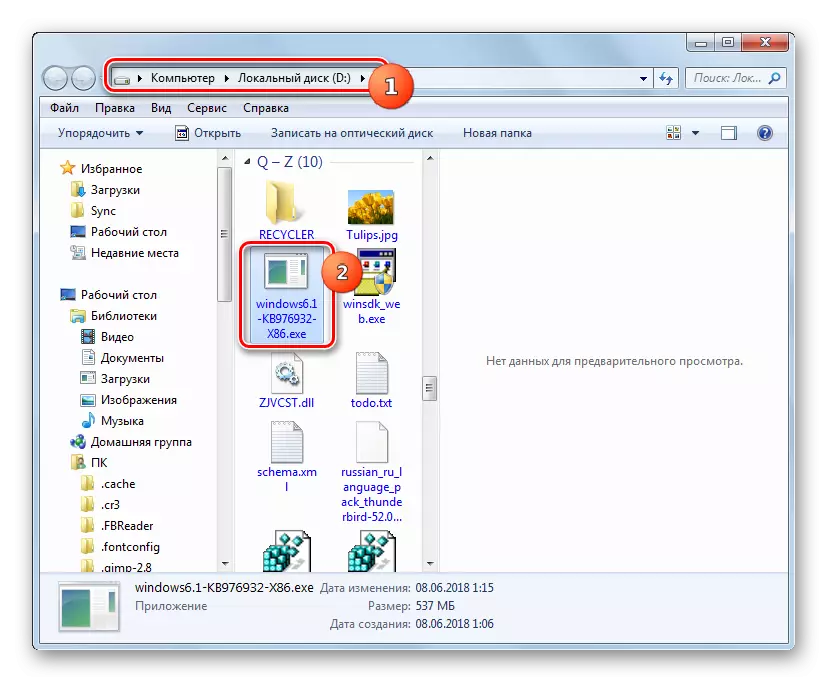

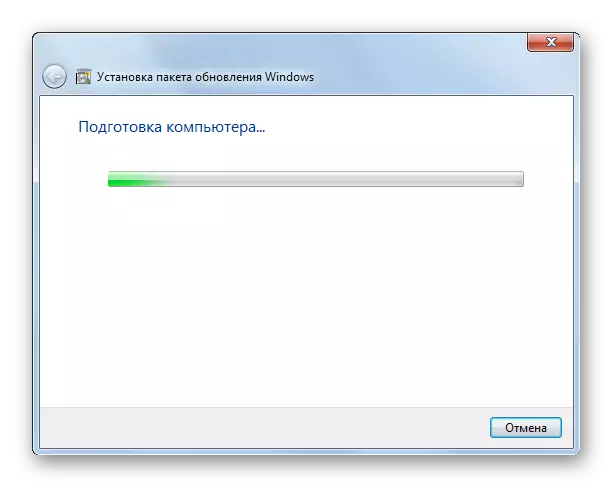

ପଦ୍ଧତି 2: "କମାଣ୍ଡ୍ ଲାଇନ୍" |
ଆପଣ "କମାଣ୍ଡ୍ ଲାଇନ୍" ବ୍ୟବହାର କରି SP1 ପ୍ୟାକେଜ୍ ସଂସ୍ଥାପନ କରିପାରିବେ | କିନ୍ତୁ ଏଥିପାଇଁ, ପୂର୍ବ ପଦ୍ଧତିରେ ବର୍ଣ୍ଣନା କରାଯାଇଥିବା ପରି, ଏହାକୁ ନିର୍ଦ୍ଦିଷ୍ଟ ପଦ୍ଧତିରେ ବର୍ଣ୍ଣନା କରାଯାଇଥିବା ପରି ଏହାକୁ ସମ୍ପୂର୍ଣ୍ଣ ଆବଶ୍ୟକ, ଏବଂ ହାର୍ଡ ଡିସ୍କରେ ଗୋଟିଏ ଡିରେକ୍ଟୋରୀରେ ରଖ | ଏହି ପଦ୍ଧତିଟି ଭଲ ଅଟେ ତେବେ ଏହା ଆପଣଙ୍କୁ ନିର୍ଦ୍ଦିଷ୍ଟ ପାରାମିଟରଗୁଡିକ ସହିତ ସଂସ୍ଥାପନ କରିବାକୁ ଅନୁମତି ଦିଏ |
- "ଆରମ୍ଭ" କ୍ଲିକ୍ କରନ୍ତୁ ଏବଂ ଲେଖା "ସମସ୍ତ ପ୍ରୋଗ୍ରାମ" ଲେଖନ୍ତୁ |
- "ମାନକ" ନାମକ କାଟାଲଗ୍ କୁ ଯାଆନ୍ତୁ |
- ନିର୍ଦ୍ଦିଷ୍ଟ ଫୋଲ୍ଡରରେ ଥିବା "କମାଣ୍ଡ୍ ଲାଇନ୍" ଉପାଦାନ ଖୋଜ | ଏଥିରେ PBM ଦ୍ୱାରା କ୍ଲିକ୍ କରନ୍ତୁ ଏବଂ ପ୍ରଦର୍ଶିତ ତାଲିକାରେ ବ୍ୟବସ୍ଥାପକ ଅଧିକାର ସହିତ ଲଞ୍ଚ କରିବାର ପଦ୍ଧତିର ଚୟନ କରନ୍ତୁ |
- "କମାଣ୍ଡ୍ ଲାଇନ୍" ଖୋଲିବ | ସଂସ୍ଥାପନ ଆରମ୍ଭ କରିବାକୁ, ଆପଣଙ୍କୁ ସଂସ୍ଥାପକ ଫାଇଲର ସମ୍ପୂର୍ଣ୍ଣ ଠିକଣା ପଞ୍ଜିକରଣ କରିବାକୁ ପଡିବ ଏବଂ ଏଣ୍ଟର୍ ବଟନ୍ ଉପରେ କ୍ଲିକ୍ କରିବାକୁ ପଡିବ | ଉଦାହରଣ ସ୍ୱରୂପ, ଯଦି ଆପଣ ଫାଇଲ୍ ଡିରେକ୍ଟୋରୀରେ ରଖିଛନ୍ତି, ତେବେ ଏକ 32-ବିଟ୍ ପ୍ରଣାଳୀ ପାଇଁ ଆପଣଙ୍କୁ ନିମ୍ନଲିଖିତ ନିର୍ଦ୍ଦେଶ ପ୍ରବେଶ କରିବାକୁ ପଡିବ:
D: /wInds6.1-kb976932-x86.exe
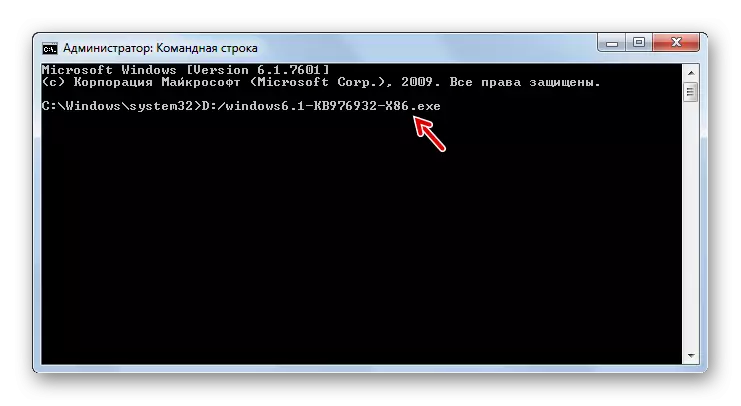
64-ବିଟ୍ ସିଷ୍ଟମ୍ ପାଇଁ, ଦଳ ଏହି ପ୍ରକାର ପାଇବେ:
D: /wInds6.1-kb976932-x64-x64.exe |
- ଏହି ସମସ୍ତ ଆଦେଶଗୁଡ଼ିକ ମଧ୍ୟରୁ ଗୋଟିଏକୁ ପ୍ରବେଶ କରିବା ପରେ, DEM ର ପ୍ୟାକେଜଗୁଡ଼ିକର ସ୍ଥାପନ ୱିଣ୍ଡୋର ପୂର୍ବ ପଦ୍ଧତି ଅନୁଯାୟୀ ଆମକୁ ପୂର୍ବରୁ ପରିଚିତ | ଉପରୋକ୍ତ ଆଲଗୋରିଦମ ଅନୁଯାୟୀ ଅନ୍ୟ ସମସ୍ତ କାର୍ଯ୍ୟ କରିବା ଜରୁରୀ |
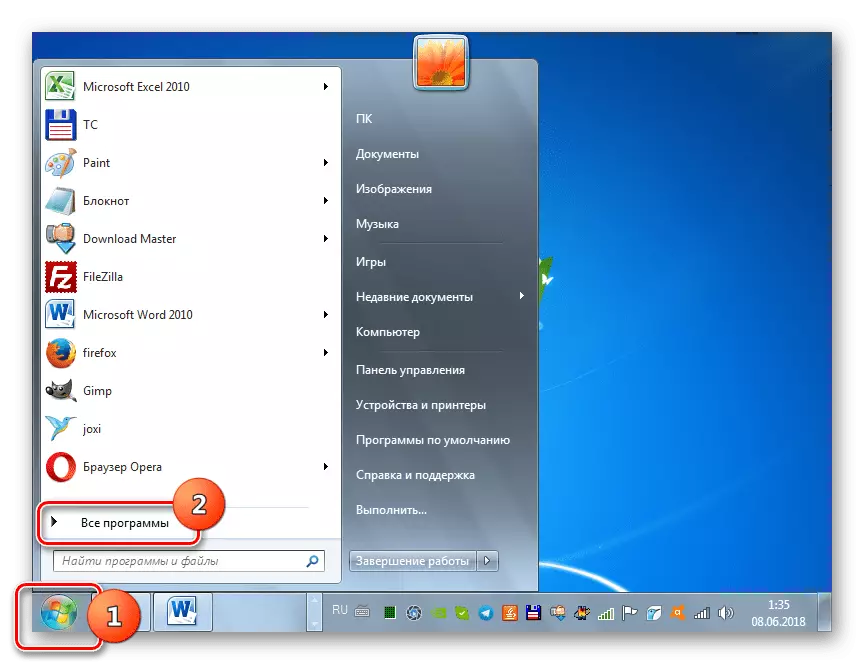



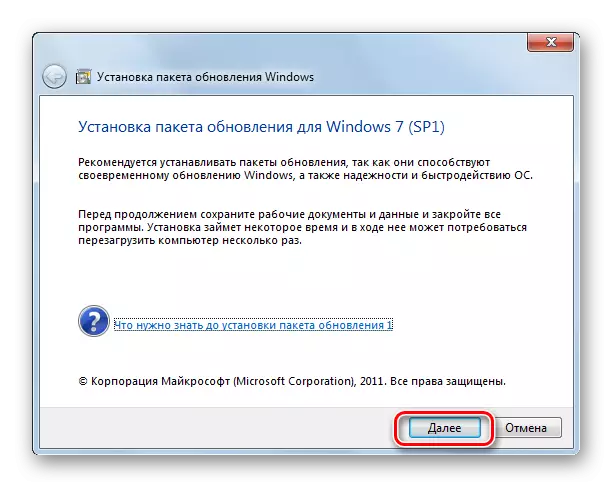
କିନ୍ତୁ "କମାଣ୍ଡ୍ ଲାଇନ୍" ଏବଂ କ interesting ତୁହଳପ୍ରଦ ଭାବରେ ଦେଖୁଥିବା ଯେ ଆପଣ ଅତିରିକ୍ତ ଗୁଣବତ୍ତା ବ୍ୟବହାର କରିବାବେଳେ, ଆପଣ ପଦ୍ଧତିର ବିଭିନ୍ନ ସର୍ତ୍ତ ସ୍ଥିର କରିପାରିବେ:
- / ଶାନ୍ତ - "ଶାନ୍ତ" ସଂସ୍ଥାପନ ଆରମ୍ଭ କରନ୍ତୁ | ଯେତେବେଳେ ଏହି ପାରାମିଟରଗୁଡ଼ିକୁ ପରିଚାଳିତ, ୱିଣ୍ଡୋ ବ୍ୟତୀତ କ log ଣସି ଡାୟଲଗ୍ ମିଟର ଖୋଲିବ, ଯାହା ଏହାର ପ୍ରଣାଳୀ ସମାପ୍ତ ହେବା ପରେ ବିଫଳତା କିମ୍ବା ସଫଳତା ରିପୋର୍ଟ କରେ |
- / ନୋଡିଆଲଗ୍ - ଏହି ପାରାମିଟର ପ୍ରଣାଳୀ ଶେଷରେ ଡାୟଲଗ୍ ବକ୍ସର ରୂପକୁ ବାରଣ କରେ, ଯେଉଁଥିରେ ଏହାର ବିଫଳତା କିମ୍ବା ସଫଳାରୀ ରିପୋର୍ଟ କରାଯିବା ଉଚିତ୍;
- / ନାଇଷ୍ଟାର୍ଟ - ଏହି ପାରାମିଟର ପ୍ୟାକେଜ୍ ସଂସ୍ଥାପନ କରିବା ପରେ ସ୍ୱୟଂଚାଳିତ ପୁନ rest ଆରମ୍ଭକୁ PC ର ପୁନ rest ଆରମ୍ଭକୁ ପ୍ରତିରୋଧ କରିଥାଏ | ଏହି ମାମଲାରେ, ସଂସ୍ଥାପନକୁ ଶେଷ କରିବା ପାଇଁ, ଆପଣଙ୍କୁ PC କୁ ହସ୍ତକୃତ ଭାବରେ ପୁନ rest ଆରମ୍ଭ କରିବାକୁ ପଡିବ |

ସମ୍ଭାବ୍ୟ ପାରାମିଟରଗୁଡିକର ସମ୍ପୂର୍ଣ୍ଣ ତାଲିକା ଯାହା SP1 ସଂସ୍ଥାପକ ସହିତ କାମ କରିବା ସମୟରେ ବ୍ୟବହୃତ ହୁଏ, ଯେତେବେଳେ SP1 ସଂସ୍ଥାପକ ସହିତ କାମ କରିବା ସମୟରେ ବ୍ୟବହୃତ ହୁଏ |

ଶିକ୍ଷା: ୱିଣ୍ଡୋଜ୍ 7 ରେ "କମାଣ୍ଡ୍ ଲାଇନ୍" ଚଲାନ୍ତୁ |
ପଦ୍ଧତି :: "କେନ୍ଦ୍ରକୁ ଅଦ୍ୟତନ କରନ୍ତୁ |
ୱିଣ୍ଡୋଜ୍ ସଂସ୍ଥାପନ କରିବା ପାଇଁ sp1 ଇନଷ୍ଟଲ୍ ଲୋଡାଯାଇପାରିବ - "" ଅଦ୍ୟତନ କେନ୍ଦ୍ର "ମାଧ୍ୟମରେ ଏକ ମାନକ ତ silvicor ଉପକରଣ ମାଧ୍ୟମରେ ସଂସ୍ଥାପିତ ହୋଇପାରିବ | ଯଦି PC ରେ ସ୍ୱୟଂଚାଳିତ ଅଦ୍ୟତନ ସକ୍ଷମ ହୁଏ, ତେବେ ଏହି କ୍ଷେତ୍ରରେ, SP1 ର ଅନୁପସ୍ଥିତିରେ, Dul 1 ର ଅନୁପସ୍ଥିତିରେ, ତେବେ ଡାୟଲଗ୍ ବକ୍ସରେ ଥିବା ତନ୍ତ୍ରଟି ସଂସ୍ଥାପିତ ହେବାକୁ ପ୍ରଦାନ କରିବେ | ଆହୁରି କେବଳ ମନିଟର ଉପରେ ପ୍ରଦର୍ଶିତ ହୋଇଥିବା ପ୍ରାଚୀନ ନିର୍ଦ୍ଦେଶଗୁଡ଼ିକୁ ଅନୁସରଣ କରିବାକୁ ପଡିବ | ଯଦି ସ୍ୱୟଂଚାଳିତ ଅଦ୍ୟତନ ଅକ୍ଷମ ହୋଇଛି, ତେବେ ଆପଣଙ୍କୁ କିଛି ଅତିରିକ୍ତ ମନିପୁଲସନ୍ କରିବାକୁ ପଡିବ |
ଶିକ୍ଷା: ୱିଣ୍ଡୋଜ୍ 7 ରେ ସ୍ୱୟଂଚାଳିତ ଅଦ୍ୟତନକୁ ସକ୍ଷମ କରିବା |
- "ଆରମ୍ଭ" କ୍ଲିକ୍ କରନ୍ତୁ ଏବଂ "କଣ୍ଟ୍ରୋଲ୍ ପ୍ୟାନେଲ୍" କୁ ଯାଆନ୍ତୁ |
- ସିଷ୍ଟମ୍ ଏବଂ ସୁରକ୍ଷା ବିଭାଗ ଖୋଲନ୍ତୁ |
- ଏହା ପରେ, ଅପଡେଟ୍ ସେଣ୍ଟର ... "କୁ ଯାଆନ୍ତୁ |
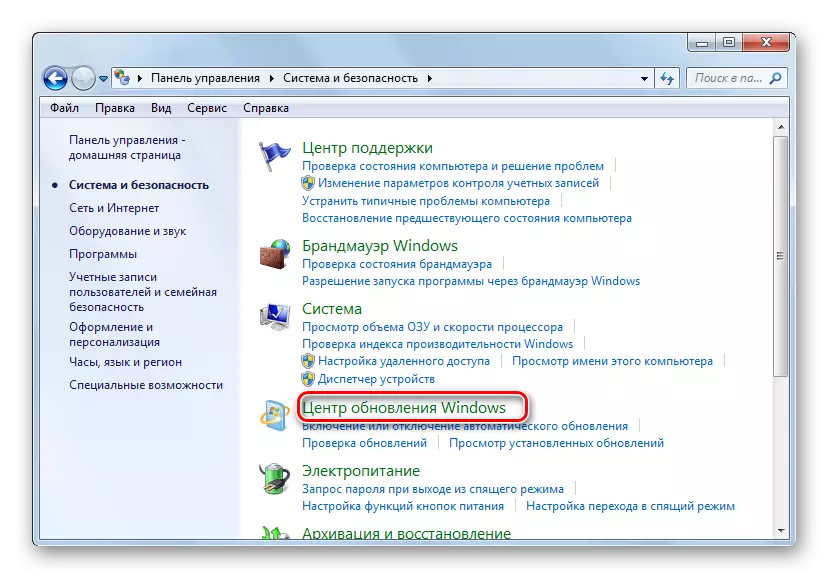
"RAD" ୱିଣ୍ଡୋ ବ୍ୟବହାର କରି ଏହି ଉପକରଣକୁ ମଧ୍ୟ ଖୋଲାଯାଇପାରିବ | Win + R ଦବାନ୍ତୁ ଏବଂ ଓପନ୍ ଲାଇନରେ ଏଣ୍ଟର୍ କରନ୍ତୁ:
Wuapp
ପରବର୍ତ୍ତୀ ସମୟରେ, "ଓକେ" କ୍ଲିକ୍ କରନ୍ତୁ |
- ଖୋଲାଯାଇଥିବା ଇଣ୍ଟରଫେସର ବାମ ପାର୍ଶ୍ୱରେ, ଅପଡେଟ୍ ପାଇଁ ସନ୍ଧାନ "ଦବାନ୍ତୁ |
- ସନ୍ଧାନ ଖୋଜିବା ପାଇଁ ପଦ୍ଧତି ସକ୍ରିୟ ହୋଇଛି |
- ଏହା ସମାପ୍ତ କରିବା ପରେ, "ସଂସ୍ଥାପନ ସଂସ୍ଥାପନ" କ୍ଲିକ୍ କରନ୍ତୁ |
- ସଂସ୍ଥାପନ ପ୍ରକ୍ରିୟା ଆରମ୍ଭ ହେବ, ଯାହା ପରେ PC କୁ ପୁନ rest ଆରମ୍ଭ କରିବା ପାଇଁ ଆବଶ୍ୟକ ହେବ |
ଧ୍ୟାନ ନାହିଁ! SP1 ସଂସ୍ଥାପନ କରିବାକୁ, ପୂର୍ବରୁ ସ୍ଥାପିତ ଅଦ୍ୟତନଗୁଡ଼ିକର ଏକ ନିର୍ଦ୍ଦିଷ୍ଟ ସେଟ୍ ଆବଶ୍ୟକ | ତେଣୁ, ଯଦି ସେମାନେ ଆପଣଙ୍କ କମ୍ପ୍ୟୁଟରକୁ ଚଜିଙ୍ଗ, ତେବେ ଉପରୋକ୍ତ ସନ୍ଧାନ ପଦ୍ଧତି, ଏବଂ ଆବଶ୍ୟକୀୟ ସମସ୍ତ ନିର୍ଦ୍ଦିଷ୍ଟ ଜିନିଷ ସଂସ୍ଥାପିତ ନହେବା ପର୍ଯ୍ୟନ୍ତ ଅନେକ ଥର କରିବାକୁ ପଡିବ |
ଶିକ୍ଷା: ୱିଣ୍ଡୋଜ୍ 7 ରେ ଅଦ୍ୟତନଗୁଡ଼ିକର ମାନୁଆଲ ସ୍ଥାପନ |

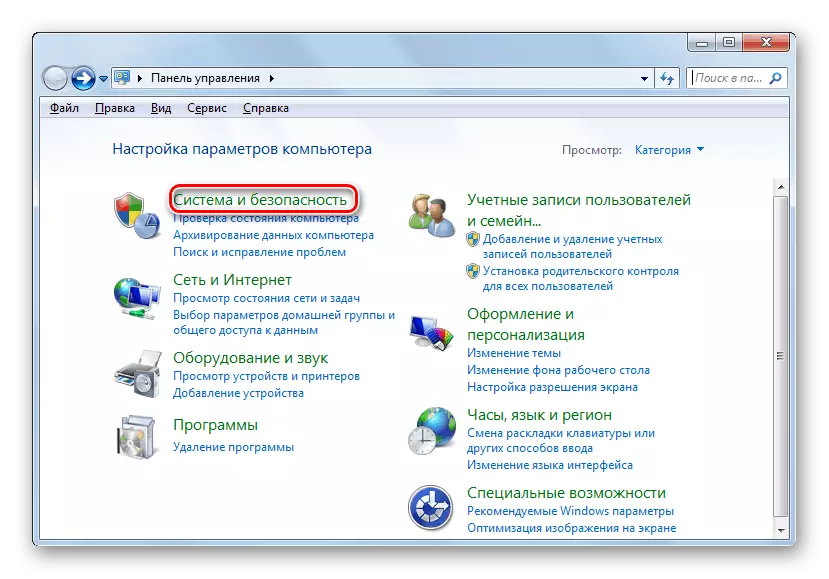


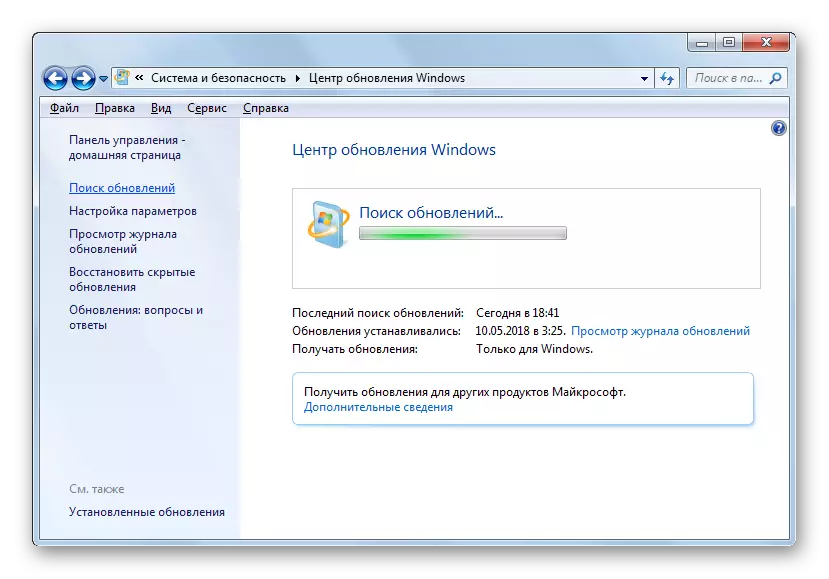
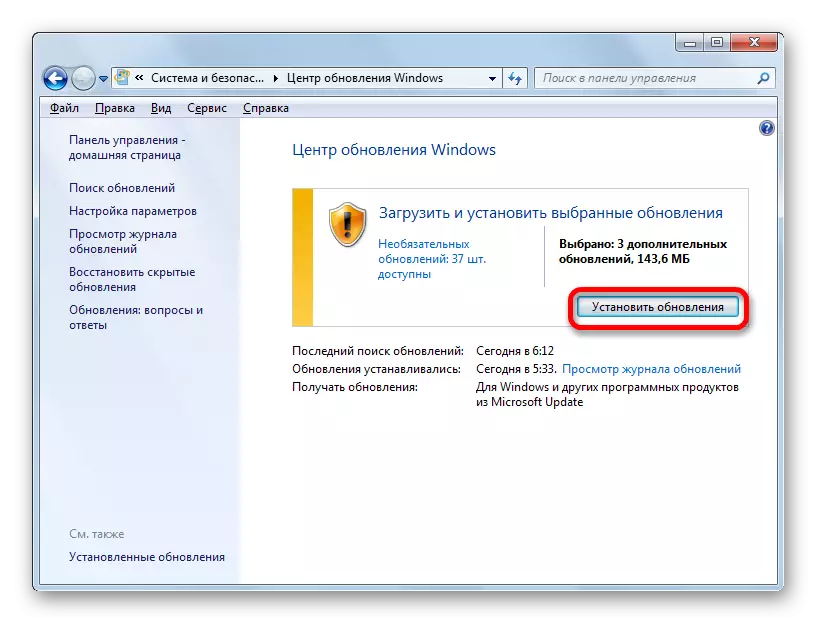
ଏହା ଏହି ଲେଖା ଠାରୁ ସ୍ପଷ୍ଟ ଯେ ସେଲ୍ପ୍ ଟପ୍ 1 ୱିଣ୍ଡୋଜ୍ 7 ରେ ବିଲ୍ଟ-ଇନ୍ "ଅପଡେଟ୍ ସେଣ୍ଟର ଦେଇ ସଂସ୍ଥାପିତ ହୋଇପାରିବ ଏବଂ ଅଫିସିଆଲ୍ ସାଇଟରୁ ପ୍ୟାକେଜ୍ ଡାଉନଲୋଡ୍ କରିବାରେ ସଂସ୍ଥାପିତ ହୋଇପାରିବ | "ଅପଡେଟ୍ ସେଣ୍ଟର" ବ୍ୟବହାର କରି ଅଧିକ ସୁବିଧାଜନକ, କିନ୍ତୁ କେତେକ କ୍ଷେତ୍ରରେ ଏହା କାମ କରିନପାରେ | ତା'ପରେ ମାଇକ୍ରୋସଫ୍ଟ ୱେବ୍ ଉତ୍ସରୁ ଅଦ୍ୟତନକୁ ଡାଉନଲୋଡ୍ କରିବା ଆବଶ୍ୟକ | ଏହା ସହିତ, ନିର୍ଦ୍ଦିଷ୍ଟ ପାରାମିଟରଗୁଡିକ ସହିତ "କମାଣ୍ଡ୍ ଲ" ରେଖା "ବ୍ୟବହାର କରି ଇଉଡ୍ ହେବାର ସମ୍ଭାବନା ଅଛି |
